# マイルストーン管理
# 機能概要
本機能は、マイルストーンを登録/更新・参照できる【マイルストーン設定】、マイルストーンの一覧を参照できる【マイルストーン管理】の2機能からなります。
スケジュール作成時に、マイルストーンをプロジェクトの重要なポイント(工程の開始・終了日や納期、製品レビューなど)に設定し、マイルストーンごとに進捗度合いのチェック・計画の見直しをしていくことで、プロジェクトを円滑に進めることができます。
また、OBPMでは、【品質基準判定】にてマイルストーンに対して品質評価を実施することができます。
マイルストーンは工程、工程兼タスク、タスク、明細に対して設定することができ、そのそれぞれに対して複数のマイルストーンを設定することができます。

図1 ガントチャート上のマイルストーン
# 画面説明
# 【マイルストーン管理】
遷移方法:
【プロジェクトメニュー】マイルストーン管理⇒【マイルストーン管理】
マイルストーン一覧を参照する画面です。
- [明細を除く]を選択した場合、または明細に紐付いたマイルストーンの検索結果が0件だった場合の、マイルストーン一覧画面です。

- [明細を除く]を選択しなかった場合、かつ明細に紐付いたマイルストーンの検索結果が1件以上だった場合の、マイルストーン一覧画面です。

| 項目名 | 方法 | 属性 | 桁数 | 必須 | 概要 |
|---|---|---|---|---|---|
| 工程コンボ | 選択 | - | - | × | 検索対象を工程で絞り込む場合、選択します。 |
| タスクコンボ | 選択 | - | - | × | 検索対象をタスクで絞り込む場合、選択します。 工程コンボを選択した場合のみ、選択することができます。 |
| 明細を除く | 選択 | - | - | × | 選択した場合、明細に紐付いたマイルストーンを検索対象外とし、[明細]列を非表示とします。 |
| 未実施のみチェック | 選択 | - | - | × | 選択した場合、未実施のマイルストーンのみ表示されます。 |
| 検索 | クリック | - | - | - | 『共通操作』ドキュメントを参照してください。 |
| リセット | クリック | - | - | - | 『共通操作』ドキュメントを参照してください。 |
| 工程 | 表示 | - | - | - | 工程名を表示します。 |
| タスク | 表示 | - | - | - | タスク名を表示します。 ※マイルストーンの上位に複数のタスクが存在する場合、全てのタスクの名称を「>>」区切りで表示します。 |
| 明細 | 表示 | - | - | - | 明細名を表示します。 [明細を除く]を選択し検索した場合、または明細に紐付くマイルストーンの検索結果が0件だった場合は、表示されません。 |
| マイルストーンリンク | クリック | - | - | - | マイルストーン名が表示されます。 クリックすると【マイルストーン設定】へ遷移します。 |
| 予定日 | 表示 | - | - | - | マイルストーンの予定日が「開始予定日~終了予定日」の形式で表示されます。 |
| 実績日 | 表示 | - | - | - | マイルストーンの実施日が「開始実績日~終了実績日」の形式で表示されます。 |
| 実施 | 表示 | - | - | - | 【マイルストーン設定】で品質評価実施にチェックがついていると「〇」が表示されます。 |
| 品質基準名 | 表示 | - | - | - | 品質評価が実施されている場合、品質基準名が表示されます。 |
| 添付ファイルマーク | 表示 | - | - | - | 【品質基準判定】で添付ファイルが登録されている場合、添付ファイルマークが表示されます。 |
| サブタイトルリンク | クリック | - | - | - | 品質評価が実施されている場合、品質基準のサブタイトルが表示されます。クリックすると【品質基準判定】へ遷移します。 品質評価が実施されていない場合で【品質基準判定】の更新権限がある場合は、「(新規登録)」と表示されます。クリックすると【品質基準判定】へ遷移し、品質評価を新規登録することができます。 |
| 評価日 | 表示 | - | - | - | 品質評価が実施されている場合、品質評価が実施された日付が表示されます。 |
| 実施 | 表示 | - | - | - | 【マイルストーン設定】でレビュー評価実施にチェックがついていると「〇」が表示されます。 |
| 成果物名 | 表示 | - | - | - | レビュー実績が登録されている場合、成果物名が表示されます。 |
| 添付ファイルマーク | 表示 | - | - | - | 【レビュー実績登録】で添付ファイルが登録されている場合、添付ファイルマークが表示されます。 |
| サブタイトルリンク | クリック | - | - | - | レビュー実績が登録されている場合、レビュー実績のサブタイトルが表示されます。クリックすると【レビュー実績登録】へ遷移します。 レビュー実績が登録されていない場合で【レビュ-実績登録】の更新権限がある場合は、「(新規登録)」と表示されます。クリックすると【レビュー実績登録】へ遷移し、レビュー実績を新規登録することができます。 |
| 判定日 | 表示 | - | - | - | レビュー実績登録のレビュー判定が実施された日付が表示されます。 |
# 【マイルストーン設定】
遷移方法:
【プロジェクトメニュー】ガントチャート⇒【ガントチャート】[ガントチャート上右クリック]マイルストーン設定⇒【マイルストーン設定】
【プロジェクトメニュー】マイルストーン管理⇒【マイルストーン管理】マイルストーン⇒【マイルストーン設定】
マイルストーンを登録/更新・参照する画面です。
工程、工程兼タスク、タスク、明細にマイルストーンを設定する場合、【ガントチャート】より【マイルストーン設定】へ遷移します。【ガントチャート】から遷移した場合、新規登録、更新、参照もすることができます。
【マイルストーン管理】から【マイルストーン設定】へ遷移した場合、更新、参照をすることができます。新規登録をすることはできません。
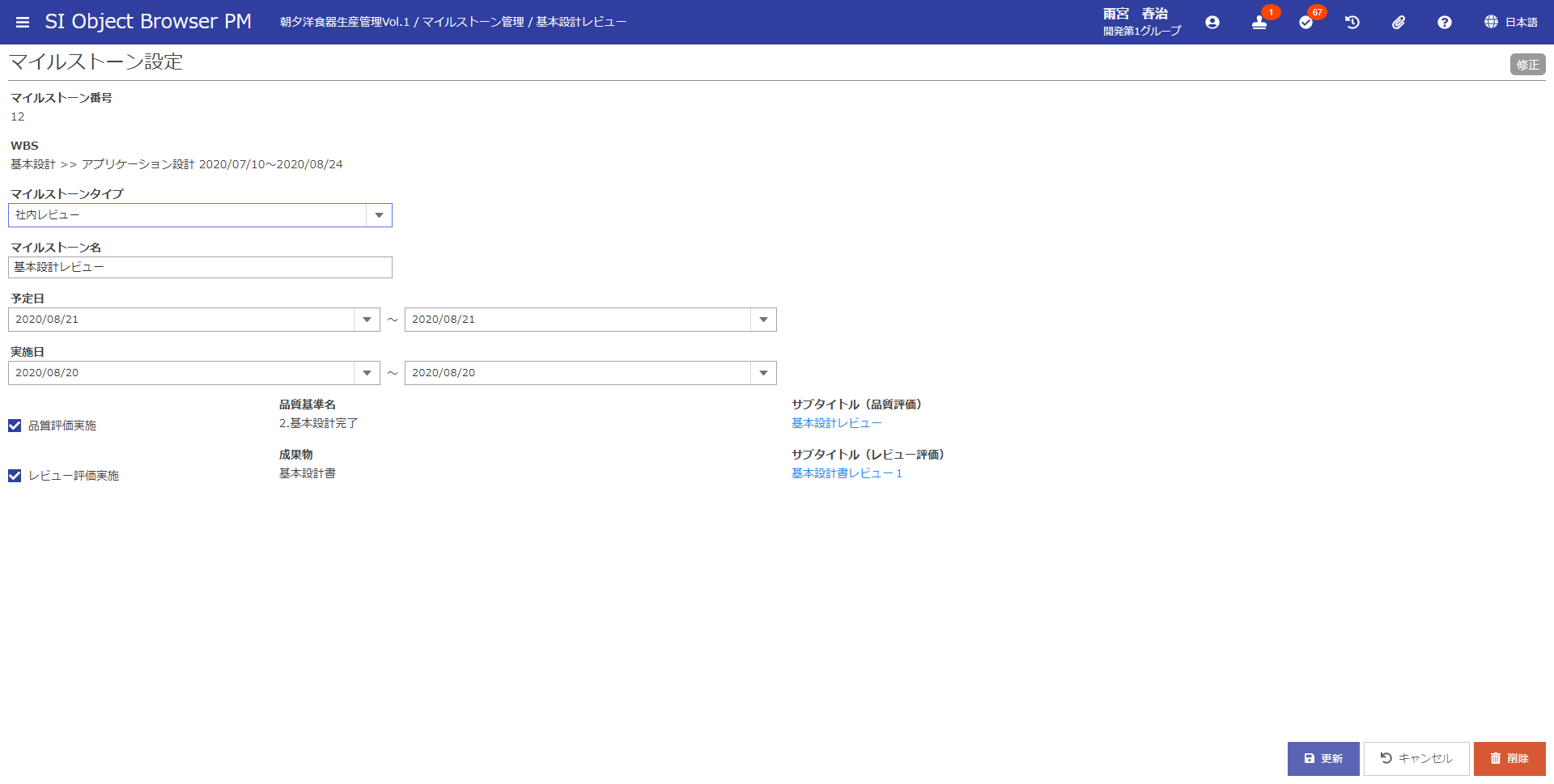
| 項目名 | 方法 | 属性 | 桁数 | 必須 | 概要 |
|---|---|---|---|---|---|
| マイルストーン番号 | 表示 | - | - | - | 新規登録時に自動採番されたマイルストーン番号が表示されます。 |
| WBS | 表示 | - | - | - | マイルストーンが紐付く、工程兼タスク、タスク、明細の名称が表示されます。 ※工程から対象までの全ての名称を「>>」区切りで表示します。 |
| マイルストーンタイプチェック | 選択 | - | - | 〇 | マイルストーンタイプを選択します。 マイルストーンタイプは【マイルストーンタイプマスタ設定】で登録します。 |
| マイルストーン名 | 入力 | 全て | 20 | 〇 | マイルストーン名を入力します。 |
| 予定日(自) | 入力 | 数字 | - | 〇 | マイルストーンの開始予定日を入力します。 |
| 予定日(至) | 入力 | 数字 | - | 〇 | マイルストーンの終了予定日を入力します。 |
| 実績日(自) | 入力 | 数字 | - | × | マイルストーンの開始実績日を入力します。 [実績日(至)]が入力されている場合のみ、必須入力となります。 |
| 実績日(至) | 入力 | 数字 | - | × | マイルストーンの終了実績日を入力します。 |
| 品質評価実施チェック | 選択 | - | - | - | 品質評価を実施する場合は選択します。 選択した場合、[品質基準判定]ボタンがクリックできるようになります。 |
| 品質基準名 | 表示 | - | - | - | 品質評価が実施されている場合、品質基準名が表示されます。 |
| サブタイトル(品質評価) | 表示 | - | - | - | 品質評価が実施されている場合、品質基準のサブタイトルが表示されます。 |
| 品質基準判定 | クリック | - | - | - | クリックすると、【品質基準判定】へ遷移します。 [品質評価実施]チェックが選択されている場合のみ、クリックすることができます。 |
| レビュー評価実施チェック | 選択 | - | - | - | レビュー評価を実施する場合は選択します。 選択した場合、[レビュー実績登録]ボタンがクリックできるようになります。 |
| 成果物名 | 表示 | - | - | - | レビュー実績が登録されている場合、成果物名が表示されます。 |
| サブタイトル(レビュー評価) | 表示 | - | - | - | レビュー実績が登録されている場合、レビュー実績のサブタイトルが表示されます。 |
| レビュー実績登録 | クリック | - | - | - | クリックすると、【レビュー実績登録】へ遷移します。 [レビュー評価実施]チェックが選択されている場合のみ、クリックすることができます。 |
| 更新 | クリック | - | - | - | 『共通操作』ドキュメントを参照してください。 |
| キャンセル | クリック | - | - | - | 『共通操作』ドキュメントを参照してください。 |
| 削除 | クリック | - | - | - | 『共通操作』ドキュメントを参照してください。 |
← マイルストーンタイプ設定 進捗報告管理 →